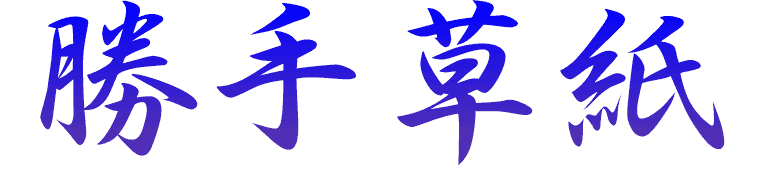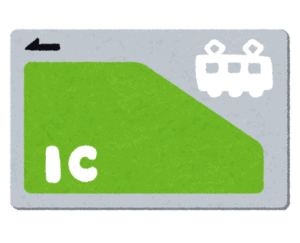iPhone用のnanacoアプリが登場したのでインストールしてみました。
nanacoをiPhoneで使えるようにする
nanacoはカードを持っていて、セブンイレブンの他に7&iホールディングス系列のスーパーなどでも使っていました。
これをスマホで管理出来るようになるのは便利だと思っていたのですが、手持ちのカードは標準の虹色カードではなかったので、移行することが出来ませんでした。
 お千代
お千代これが出来たら最高だったのですが
仕方ないので新規発行しました。
手順は公式サイトの通りです。これで特に迷うようなことはありませんでした。
アプリで登録すると同時にWalletアプリにも登録されます。


試してみる
新規カードを発行したものの、使うかどうかは別問題です。
というのもnanacoを一番利用している某スーパーのセルフレジは、読み取り機にカードを立てかけておける仕様になっています。これは当然、スマホを立てかけられるような幅も長さもありません。
この読み取り機で使えないのは私的に意味が無いです。
ということで、買い物の際に試してみましたが、結論からいうと心配は杞憂でした。
確かに読み取り機に接触させることは出来ませんが、かざしただけでちゃんと読み取ってくれました。
チャージも支払いも問題なしです。
nanacoアプリの良い所は、貯まったポイントを自分で残高に移行できることです。
nanacoポイントは期限があることに加えて、お店の人に申し出ないと移行できないのが面倒なところなのですが、これで使い勝手が良くなります。
不要になったカードは
今後nanacoはスマホで利用することにすると、これまでのカードは使わなくなるわけですが、残高もポイントも他のカードに合算することは出来ません。
つまり使い切るしか無いのですが、200円以上の買い物をすると新たにポイントが付与されてしまいます。
又端数が残る可能性が大きいです。
セブンイレブンで不足分を現金で払う方法もありますが、残高とポイントを気にしつつ少額の買い物を続けるのも面倒です。
ということで、アマゾンのギフト券に変換しました。
方法としては以下の通りです。
セブンイレブン等nanacoが使えるお店でポイントを残高に移行します。
金額指定も出来ますが、全額を選択します。
アマゾンにログインしてチャージタイプのギフト券を購入します。
金額選択で『その他』の所にnanacoの残高と同額を入力します。
支払方法を『コンビニ・ATM・ネットバンキング払い』にして購入します。
アマゾンから支払番号がメールで送られてきます。
通知メールには、支払用のバーコードが表示できるようになっています。これをスマホで表示して読み取ってもらうのが一番手っ取り早いです。
代金をnanacoで支払います。
これでアマゾンギフト券が購入したアカウントに登録されます。
あとはアマゾンでの買い物に充当できます。
アマゾンギフト券の代金をnanacoで支払えるのは、セブンイレブンだけです。
チャージタイプのギフト券は購入できる最低金額が100円です。
つまりこの方法はnanacoの残高が99円以下の場合は使えません。



スマホにnanacoアプリを入れたことで財布の中のカードを一枚減らすことが出来ました